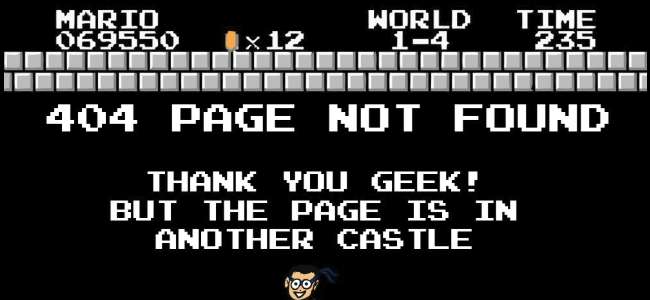
Si verifica un errore 404 quando si tenta di visitare una pagina web che non esiste. A volte, il problema è sul sito web stesso e non c'è molto che puoi fare al riguardo. Ma a volte, il problema è uno che potresti essere in grado di risolvere: forse hai digitato l'indirizzo sbagliato o forse la cache del browser sta causando problemi. Ecco alcune soluzioni che puoi provare.
Che cos'è un errore 404?
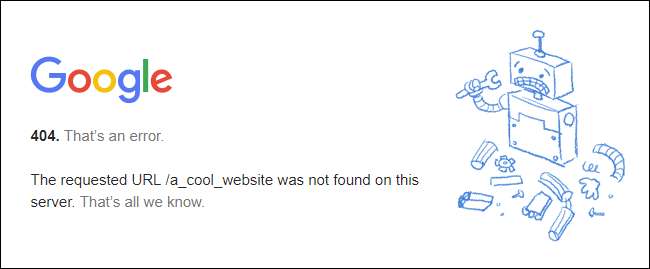
Come accennato, ricevi un errore 404 quando la pagina web a cui stai tentando di accedere non esiste. Si chiama errore 404 perché è il codice di stato HTTP che il server web utilizza per descrivere quel tipo di errore. Diversi siti Web potrebbero mostrare diversi tipi di pagine personalizzate quando si verifica questo errore. Sopra, puoi vedere la pagina di errore 404 di Google e all'inizio di questo articolo, puoi vedere la pagina di errore personalizzata di How-To Geek. Alcune pagine di errore 404 potrebbero persino fornire suggerimenti per trovare ciò che stai cercando o modi per navigare in altre parti del sito.
I siti web potrebbero anche utilizzare nomi leggermente diversi per questo errore. Ad esempio, potresti vedere cose come:
- 404
- 404 Risorsa non trovata
- Errore 404
- HTTP 404
- 404 non trovato
- Errore 404 non trovato
- 404 pagina non trovata
- 404 File o directory non trovato
Significano tutti la stessa cosa.
Quindi, diamo un'occhiata ad alcune cose che puoi fare per provare a correggere un errore 404 da parte tua.
Ricarica la pagina
Non accade spesso, ma a volte i server web possono presentare problemi e semplicemente non mostrare una pagina che esiste davvero. La prima cosa che dovresti provare è aggiornare la pagina. La maggior parte dei browser utilizza il tasto F5 per aggiornare e fornisce anche un pulsante Aggiorna da qualche parte sulla barra degli indirizzi. Non risolve il problema molto spesso, ma ci vuole solo un secondo per provare.
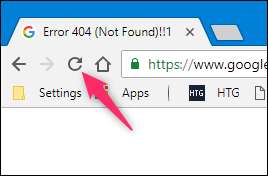
Doppio controllo dell'indirizzo
Se hai digitato tu stesso un URL nella casella dell'indirizzo, è possibile che tu abbia digitato male. Se hai fatto clic su un link in un'altra pagina web e ti è stato mostrato un errore 404, è anche possibile che il link sia stato digitato in modo errato nella pagina del link. Controlla l'indirizzo e vedi se trovi errori evidenti, come nell'immagine qui sotto.
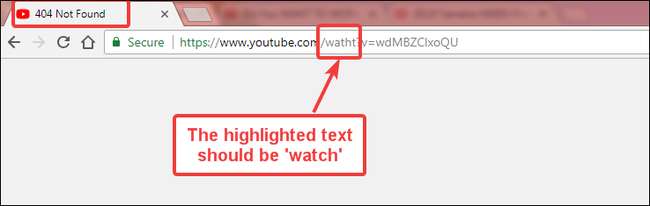
Nell'esempio sopra, puoi provare a cambiare "watht" in "watch" e vedere se raggiungi la pagina corretta.
Eseguire una ricerca
Se l'URL che stai cercando di raggiungere è descrittivo (o se conosci approssimativamente il nome dell'articolo o della pagina che ti aspettavi), puoi utilizzare le parole chiave nell'indirizzo per cercare nel sito web. Nell'esempio seguente, non puoi davvero dire dall'URL stesso se qualcosa è stato digitato male, ma puoi vedere alcune parole dal nome dell'articolo.

Armato di queste conoscenze, puoi eseguire una ricerca sul sito web con le parole chiave pertinenti.

Questo dovrebbe portarti alla pagina corretta.
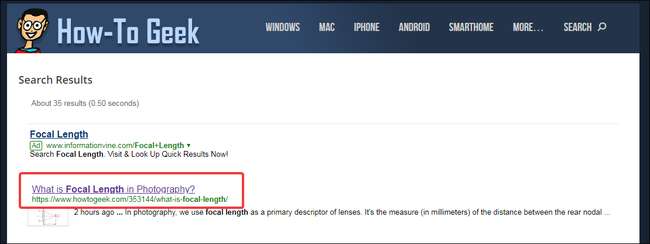
La stessa soluzione funziona anche se il sito Web che stai cercando di raggiungere ha cambiato l'URL per qualche motivo e non ha reindirizzato il vecchio indirizzo a quello nuovo.
E se il sito web in cui ti trovi non ha una propria casella di ricerca, puoi sempre utilizzare Google (o qualsiasi motore di ricerca preferisci). Basta usare l'operatore "site:" per cercare solo il sito web in questione per le parole chiave.
Nell'immagine seguente, stiamo utilizzando Google e la frase di ricerca "site: howtogeek.com focal length" per cercare le parole chiave solo nel sito howtogeek.com.
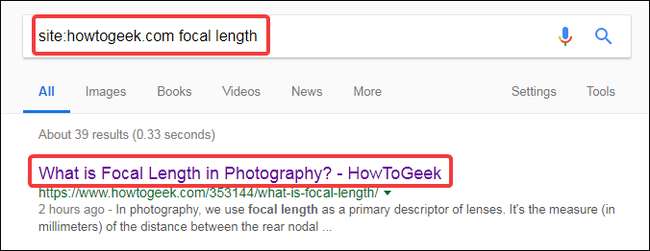
Cancella la cache del browser
È anche possibile che la pagina con l'errore sia stata memorizzata nella cache del browser, ma il collegamento effettivo è stato modificato sul sito web. Per testare questa possibilità, dovrai svuotare la cache del browser. La cancellazione della cache non influirà molto sulla tua esperienza di navigazione, ma alcuni siti web potrebbero richiedere un paio di secondi in più per caricarsi mentre scaricano nuovamente tutti i dati precedentemente memorizzati nella cache.

Per svuotare la cache nel tuo browser, puoi seguire questa ampia guida che ti insegnerà come svuotare la cache su tutti i browser desktop e mobili più diffusi.
RELAZIONATO: Come cancellare la cronologia in qualsiasi browser
Cambia il tuo server DNS
Se un sito web ti dà l'errore 404 su più URL mentre è accessibile su altre reti (come i dispositivi mobili), allora è possibile che il tuo ISP abbia bloccato l'accesso a quel sito web o che i suoi server DNS non funzionino correttamente. Per ovviare a questo, puoi cambiare i tuoi server DNS e provare ad accedere al sito web.
RELAZIONATO: La guida definitiva alla modifica del server DNS
Puoi anche provare a svuotare il tuo DNS invece di cambiare il tuo server DNS per risolvere l'errore. Lo svuotamento elimina la cache DNS che quindi forza una nuova ricerca DNS. Se il sito Web o la pagina in questione è stato recentemente spostato su un altro indirizzo IP, lo svuotamento del DNS dovrebbe risolvere l'errore 404. Ecco come fare svuota la cache DNS su Google Chrome e fai lo stesso su macOS .
Controlla se il sito web presenta problemi temporanei
A volte un sito Web può riscontrare problemi temporanei che potrebbero causare errori 404. In tal caso, non puoi fare altro che aspettare. Ma per confermare, puoi testare il sito Web su uno strumento di test della disponibilità. Ci sono molti strumenti là fuori e puoi semplicemente fare una ricerca sul web per "è sito web down "per visualizzare un elenco di strumenti. Assicurati solo di sostituire " sito web "Con il nome del sito che desideri testare.
Contatta il sito web
Se tutto il resto fallisce, l'ultima opzione è contattare direttamente il proprietario del sito web. Cerca le loro informazioni di contatto sul sito web e contattali sulla pagina in questione. È probabile che la pagina che stai cercando sia stata spostata o eliminata e il proprietario può chiarire il motivo. Se non è presente un modulo di contatto, puoi provare a raggiungere il sito Web sui loro social media.







